20 червня 2014 5408
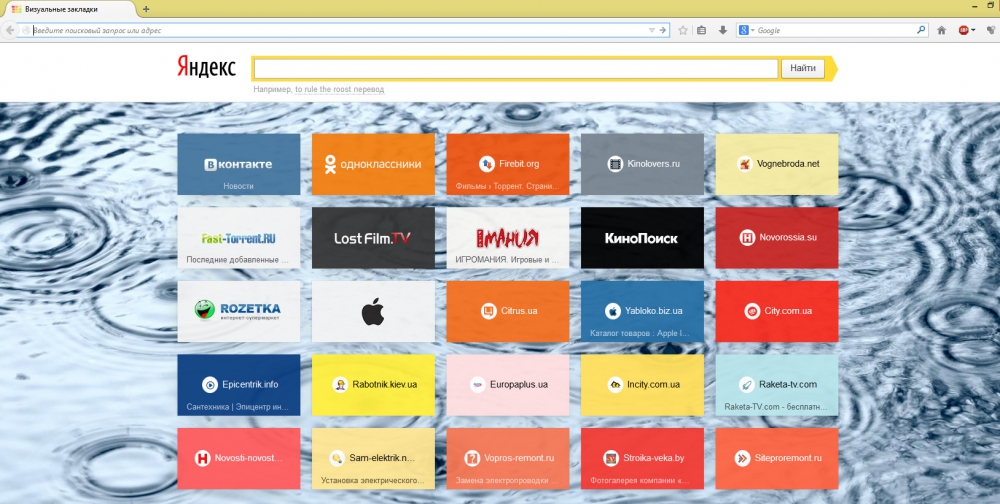
Численні закладки з'являються не один день. Щоб зробити роботу на комп'ютері комфортною, користувачі витрачають чимало часу для впорядкування корисних сайтів в закладках. Не секрет, що будь-яка робота, що виконується на ПК, так чи інакше пов'язана з інтернетом. Тому знати, де знаходяться всі дані про закладки профілю, життєво необхідно, якщо терміново потрібно або браузер.
Браузер FireFox у своїй роботі використовує метод профілювання – створення профілю користувача при першому запуску програми. Профіль має назву "Default". Він зберігається у спеціальній папці, яка називається "Application Data".
p align="justify"> Для різних операційних систем є свій шлях зберігання профілю. Розглянемо їх у Windows, Windows 7/Vista, Linux.
Доступ до папки профілів у Windows:
![]()
Папка знаходиться на диску «С», якщо установка програми була стандартною, і не змінювався її шлях.
Ім'я користувача має на увазі ім'я, яке ви використовуєте у системі Віндовс.
Назва профілю виглядає як набір з букв і цифр.default.
bookmarks.html – це файл, де зберігаються всі закладки.
При переустановці системи або браузера необхідно скопіювати файл на флешку та після переустановки кинути його в папку з новим профілем.
Майже кожен користувач браузера Mozilla Firefoxкористується закладками, адже це найбільше ефективний спосібне втратити доступу до важливих сторінок. Якщо вас зацікавило, де розміщуються закладки браузера Mozilla Firefox, то в цій статті саме цьому питанню буде присвячена тема.
Якщо говорити про розташування закладок у самому браузері, то для них відведено окремий розділ, до якого можна пройти, якщо клацнути по іконці, вказаній нижче, а потім у вікні, що відобразиться, клацнути по пункту «Показати всі закладки» .
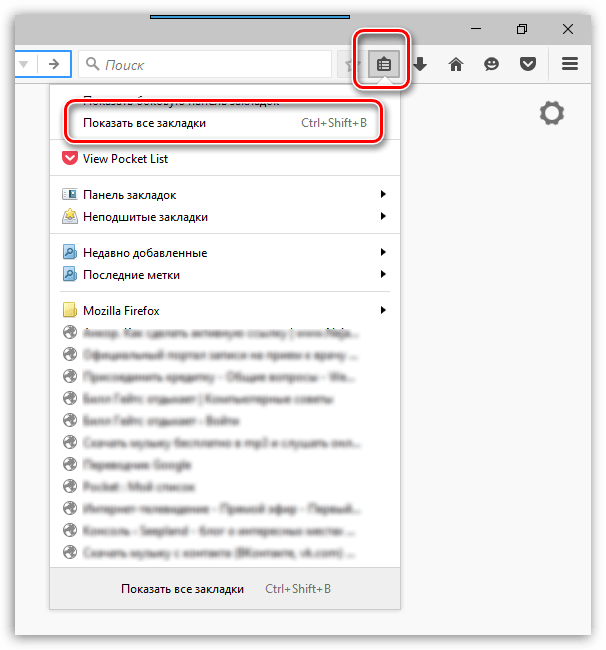
У той же час закладки, що відображаються у браузері, зберігаються на комп'ютері у вигляді спеціального файлу, звідки, власне, браузер та бере інформацію.
Де Firefox зберігає закладки?
Закладки в Мозилі, як і інша інформація користувача, зберігаються на комп'ютері в спеціальній папці вашого профілю Mozilla Firefox. Саме в цю папку нам необхідно потрапити.
Найпростіше потрапити до папки профілю за допомогою Mozilla Firefox. Для цього клацніть у правому верхньому куті браузера по кнопці меню і в нижній області вікна, що відобразиться, клацніть по іконці зі знаком питання.
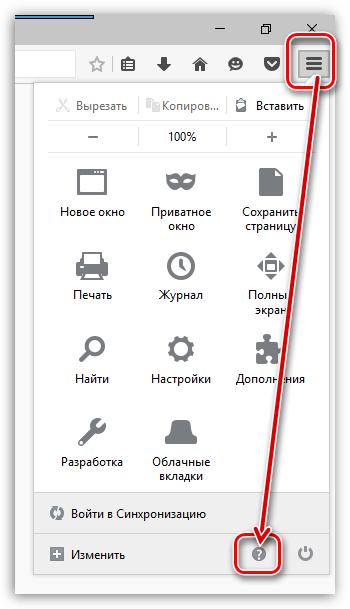
На екрані з'явиться додаткове меню, в якому потрібно клацнути по кнопці «Інформація для вирішення проблем» .
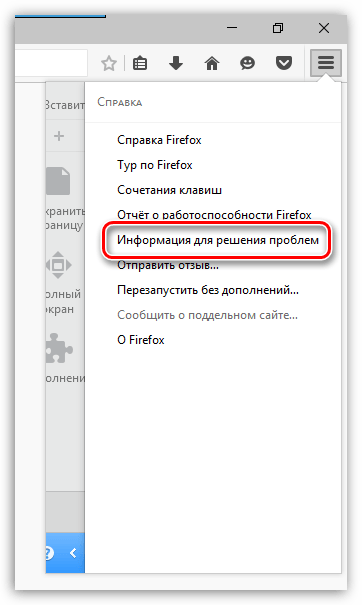
На екрані відобразиться спеціальне вікно. У першому блоці «Відомості про програму» розташовується кнопка "Показати папку" по якій, власне, вам необхідно клацнути.

І ось ви потрапили до папки профілю. Тут зберігається вся інформація про поточний профіль Mozilla Firefox: історія відвідувань, завантаження, паролі, закладки та багато іншого.
Закладки, що цікавлять нас, зберігаються у файлі places.sqlite . Окрім закладок даний файлзберігає інформацію про завантаження та історію відвідувань.

Даний файл не можна відкрити на комп'ютері і переглянути, наприклад, список закладок, що цікавлять, але він потрібен, наприклад, якщо ви хочете перенести закладки в Firefox на іншому комп'ютері або відновити попередню версію файлу.
Зверніть увагу, якщо вас цікавить процедура експорту та імпорту закладок для браузера Mozilla Firefox та інших веб-браузерів, то докладні інструкціївже наводили на нашому сайті.
Згадаймо далекі часи, коли у першому браузері WorldWideWeb ще не було закладок. На той час навіть і не думали про закладки в браузері, адже весь список закладок можна було на пальцях перелічити. Згодом кількість сайтів зростала, запам'ятовувати улюблені сторінки ставало все складніше. З'явилася потреба у закладках браузера.
Зараз вже можна вибрати з браузерів і знайти найбільш підходящий для себе. Майже в кожному з них існує можливість додавання веб-сторінок в закладки. Сьогодні ми поговоримо про браузері Mozilla Firefox, який користується величезною популярністю у користувачів мережі. Але коли відбуваються якісь збої чи переустановка системи, людина не хоче втратити всі свої закладки, які, можливо, вона збирала не місяць і не два. Серед них можуть бути дуже важливі посилання, які буде дуже шкода не знайти. Отже, де зберігаються закладки в Firefox, як знайти шлях до цієї папки?
Mozilla firefox - де зберігаються закладки
Якщо ваша операційна система Windows XP, то шлях такий:
- Локальний диск С
- Documents and Settings
- Application Data
- Mozilla
- Firefox
- Profiles
- bookmarks.html (файл, а не папка)
Якщо ви використовуєте Windows 7 або Vista:
- Диск С
- папка з ім'ям користувача (можливо, user)
- Local
- Mozilla
- Firefox
- Profiles
- папка з назвою профілю (як правило, це набір незрозумілих цифр та літер)
Збираєтеся перенести закладки Firefox? Існує кілька способів зробити це. Перший – стандартне перенесення закладок із Firefox. Ця операція часто виконується при повторної установки Windowsта купівлі нового ПК або ноутбука.
Другий спосіб зберегти закладки та паролі у Firefox – синхронізація. Ідеальний спосіб для тих, хто не сидить на місці і хоче, щоб всі дані були доступні на робочому комп'ютері, домашньому ноутбуці, смартфоні та інших пристроях одночасно.
І третій спосіб - перенесення з Mozilla Firefox в браузери Chrome, Opera, Яндекс. На той випадок, якщо «вогненна лисичка» вам набридла. Розглянемо докладніше кожен із цих способів.
Щоб експортувати закладки з Firefox:
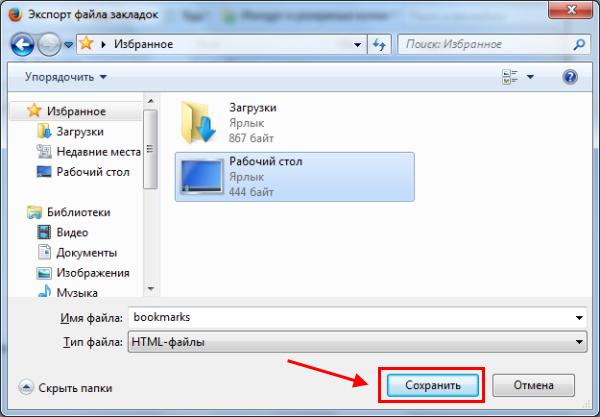
Якщо ви збираєтеся виконувати , тоді скопіюйте цей файл на флешку. Щоб потім не забути.
Саме у файлі «bookmars» зберігаються закладки в Mozilla. На цьому експорт завершено, йдемо далі.
Імпорт закладок у Firefox
Допустимо, вам потрібно перенести закладки Firefox на інший комп'ютер. Або на колишній, але після переустановки системи. Для цього:
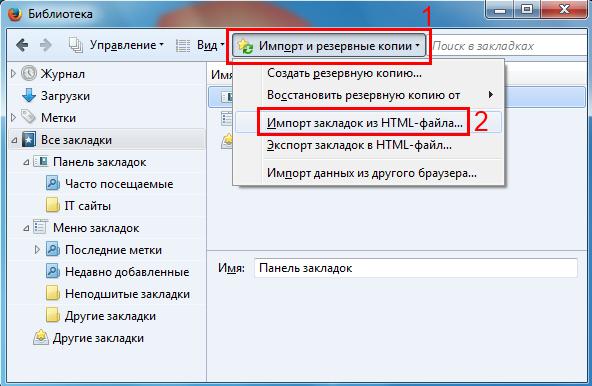
Готово. Ось таким простим чином можна відновити закладки Firefox при переустановці браузера, Windows і т.д. Йдемо далі.
Синхронізація у Mozilla
Вищеописаним способом можна лише скопіювати закладки з Mozilla Firefox. Решта: паролі, доповнення (плагіни) та інше збережено не буде. Але для цього є інший спосіб – синхронізація.
Що це? Суть синхронізації полягає в наступному: ви створюєте обліковий запис, та всі паролі та інші дані прив'язуються до нього. І в результаті, щоб отримати доступ до них, вам потрібно просто залогінитись під своїм акуантом на будь-якому пристрої - робочому ПК, смартфоні і т.д. І нічого експортувати та імпортувати не доведеться.
Щоб ця функція працювала, виконуєте наступне:
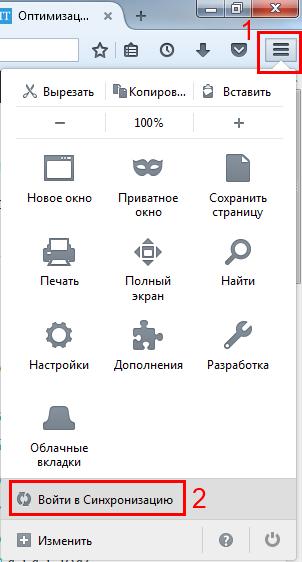
Ось таким простим чином здійснюється синхронізація. Щоб синхронізувати дані на iOS або Android-пристрої, потрібно встановити спеціальну програму (посилання на них є в особистому кабінеті).
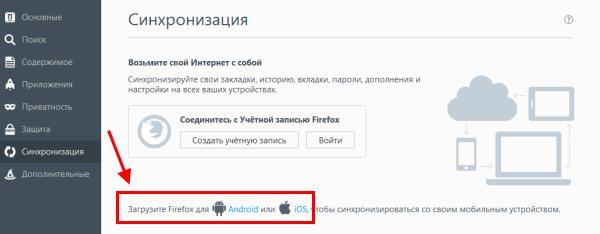
За допомогою цього способу ви зможете не тільки зберегти закладки у Firefox, але також усі паролі, доповнення та ін.
Перенесення закладок з Firefox до Chrome, Opera або Yandex
Якщо з якихось причин «вогненна лисиця» вам набридла або перестала подобається, можете експортувати дані з неї і перенести їх в інший браузер. Благо сучасні версіїдобре дружать один з одним.
Для початку потрібно скопіювати закладки з Firefox. Тобто експортувати їх. Після цього можна розпочинати головне.
Щоб імпортувати закладки з Firefox до Chrome:
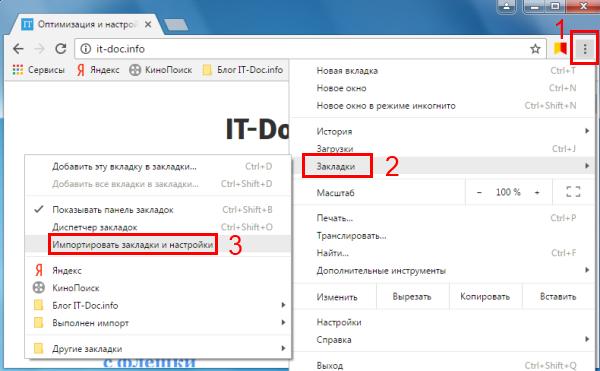
Натисніть Ctrl+Shift+O – тут з'явилася папка "Виконаний імпорт". При необхідності можете її перейменувати або структурувати зручним способом.
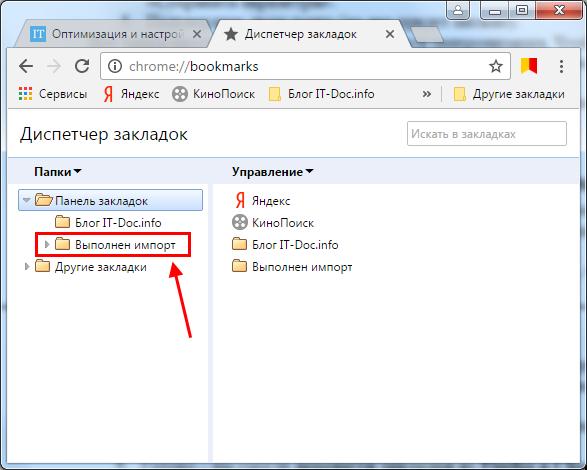
Щоб перенести закладки з Firefox до Opera.
c:\Documents and Settings\твій користувач\Application Data\Mozilla\Firefox\Profiles\default\bookmarks.html "
При всій повазі, пройшов по всьому цьому шляху, але ось там не bookmarks.html, а bookmakbackups. І закладки це не всі файли що в ній, а лише один із них.
А якщо порушити тему в 2015 році, то замість Mozilla виявиться Godzilla.
Спасибі за підказку! А то ось мучаюсь, на Новий рікповинні ВП Віндовс7 подарувати, сиджу і посторінково адреси сторінок(що в закладках), у Мозилі переписую.
Закладки можна зберігати в пошті, у вигляді листа самому собі, із закладок мишею перетягуєте папки та окремі посилання в лист, папки при цьому ступінчасто відкриваються. У листі поставити на тему ЗАКЛАДКИ + дата. Мій отриманий лист зберігаю в папці "Закладки". Можна додавати посилання у міру надходження. при пересиланні доповненого листа себе, з наступним збереженням. Вставляти, збережені в листі посилання, можна в будь-який комп'ютер і будь-який браузер, але, на жаль, по одному по одному посиланню. Утворюю в закладках браузера наново папки і в них перетягую. При додаванні посилань виправляю дату у темі.
Редаговано Лютий 2, 2012 користувачем женяF



